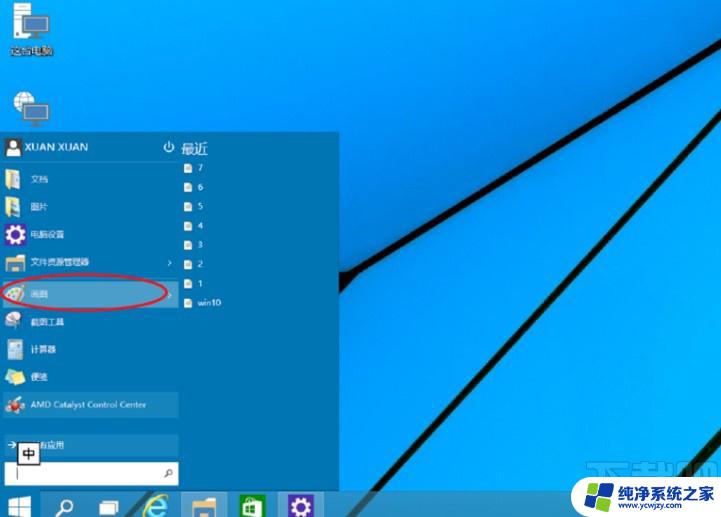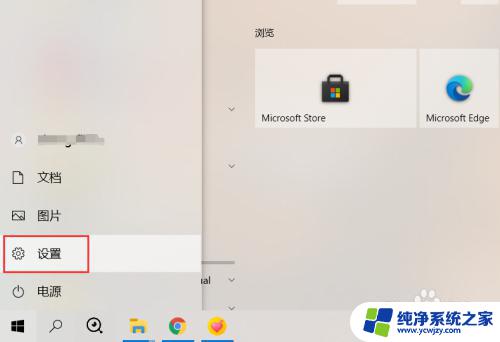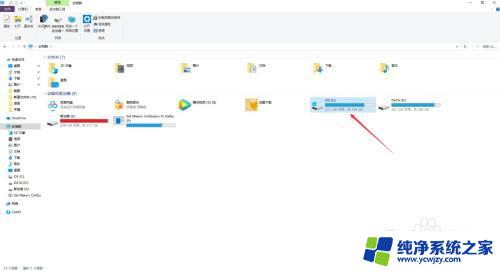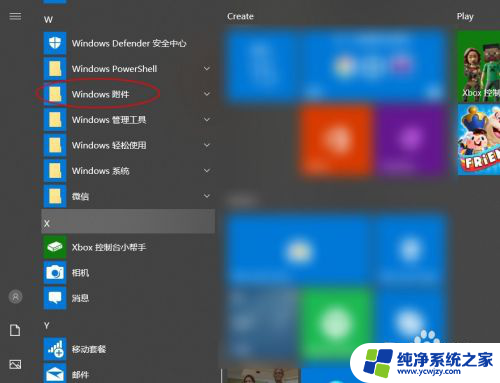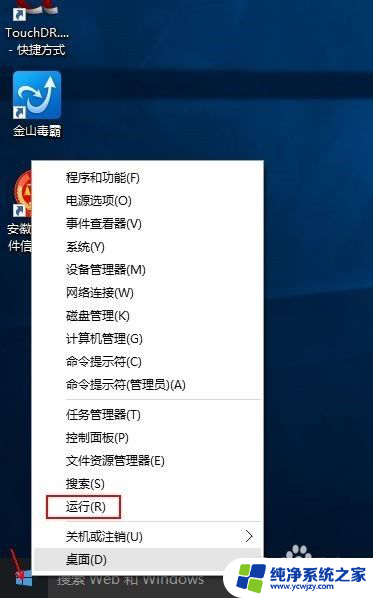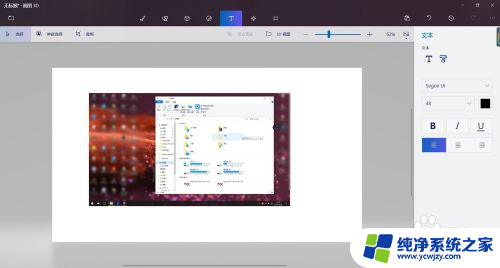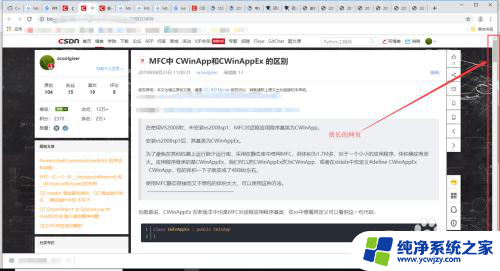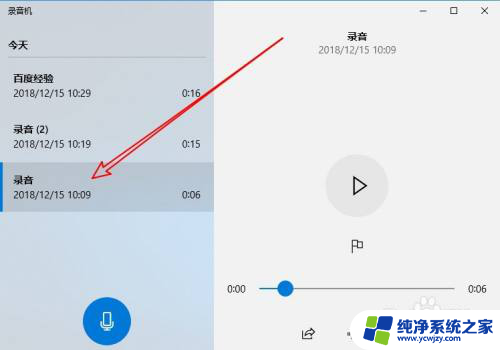win 10系统电脑如何截图
在日常使用电脑的过程中,我们经常会遇到需要截取屏幕的情况,无论是为了保存重要信息还是与他人分享有趣的内容,而在使用Win 10系统的电脑上,截图操作也变得非常简单。通过一些简单的快捷键组合,我们就可以轻松实现全屏截图的操作。接下来让我们一起来了解Win 10系统电脑如何截取全屏的方法。

方法/步骤:
方法一:电脑局域截图
windows电脑局部截屏快捷键是Windows徽标键+shift+S。同时按下这三个键后就可以进行电脑屏幕局部截图了,截取完后再需要粘贴的位置粘贴上即可。
方法二:全屏截图
按一下键盘上的Prt Sc SysRq键,就可以完成全屏画面截图。只需要在聊天框或是Word等办公文档,按下ctrl + V粘贴,就可以把刚才截取的屏幕提取出来。
方法三:QQ截图
QQ的截屏快捷键就是ctrl+alt+A键,需要先登录电脑qq客户端。然后就可以直接使用这个截图快捷键,这个里面还有截长屏的功能。
方法四:微信截图
只需打开微信电脑客户端,微信的截图方式是alt+A即可完成截图。这个用法也是很常见的。
以上就是win 10系统电脑如何截图的全部内容,还有不清楚的用户就可以参考一下小编的步骤进行操作,希望能够对大家有所帮助。